本文主要是介绍玩了一下 Jenkins,最新版本 + JDK11,希望对大家解决编程问题提供一定的参考价值,需要的开发者们随着小编来一起学习吧!
背景
今年五月的时候玩了一下 Jenkins,最新版本 2.414.3 ,JDK 11 。本机有两个 JDK,只放到 Tomcat 里面了,看到了一个启动页面,后面有其他事情就忘记了。最近又想起来,觉得还是应该玩一下这么有技术含量的东西的。它能自动拉取代码,自动发布,比 maven 的 wagon-plugin 插件高级多了。
本文记录笔者利用 jenkins 和 maven 的 wagon-plugin 插件组合实现一个 Shell 自动部署的任务,距离解放双手,又前进了一步。
部署包准备
各组件版本信息及解压处理方法:
- JDK-11:tar.gz ,直接解压,目标主机上是JDK1.8。
- maven-3.6.2:tar.gz ,直接解压,bin 目录添加到环境变量。
- node-12.22:tar.gz ,直接解压,bin 目录添加到环境变量,因为 18以后的高版本对 gcc 有要求,所以选择一个低版本。这个组件主要是用来对前端模块进行编译的,对于前后台分离的应用来说是必须的。
- tomcat-9.0.82:修改启动脚本 catalina.sh 前面几行,添加环境变量配置:
export JAVA_HOME="/Library/Java/JavaVirtualMachines/jdk-11.jdk"。 - jenkins-2.414.3.war:最新版本,移动到 tomcat-9.0.82 的 webapps 目录下。
启动 Tomcat
进入 tomcat 目录启动 Tomcat,启动过程中碰到一个异常:
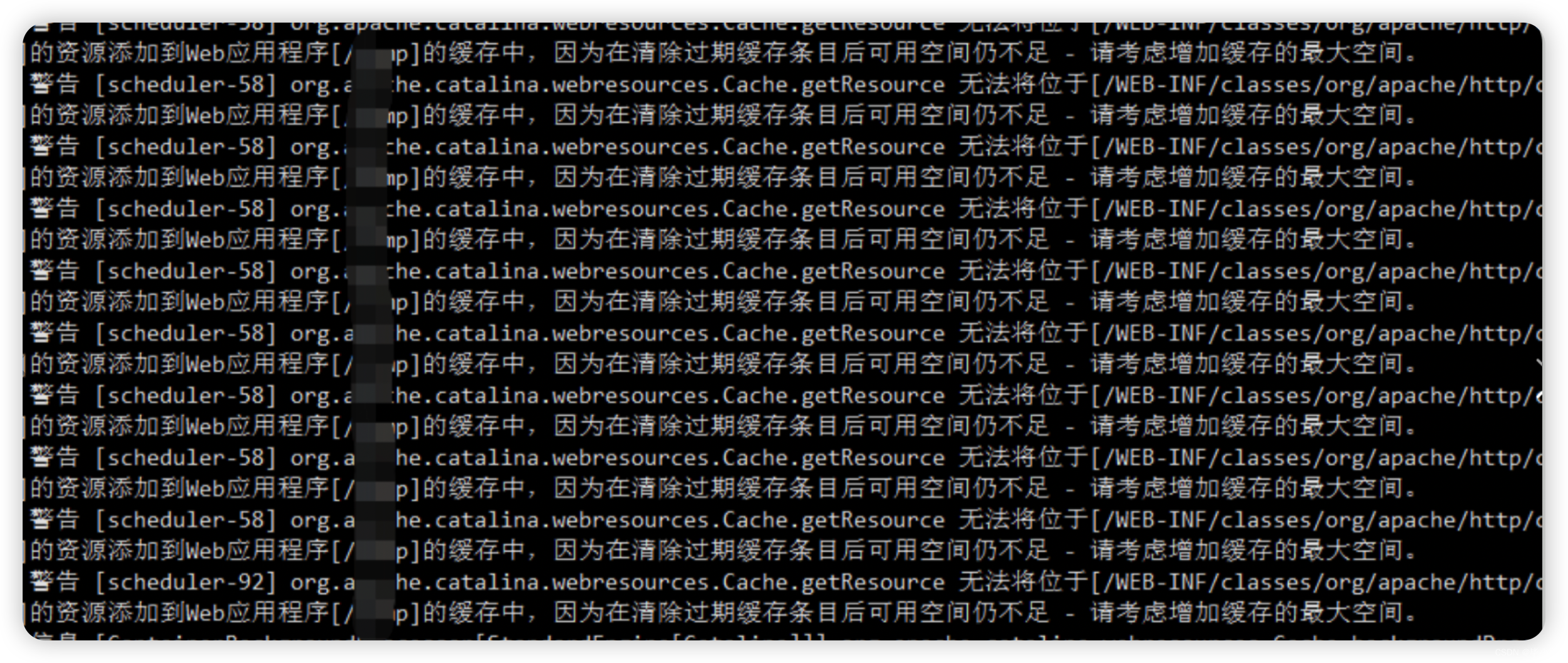
解决办法:参考 该文 修改 tomcat/conf/contex.xml 文件,在 context 节点下添加一行 :
<Resources cachingAllowed="true" cacheMaxSize="100000" />
初始化 jenkins
在浏览器输入 jenkins 访问路径,首次访问时要求输入 jenkins 的默认密码,对着tomcat 的 catalina.out 日志去找密码拷贝输入就可以了。初始化选择安装推荐的插件,等待插件完成:
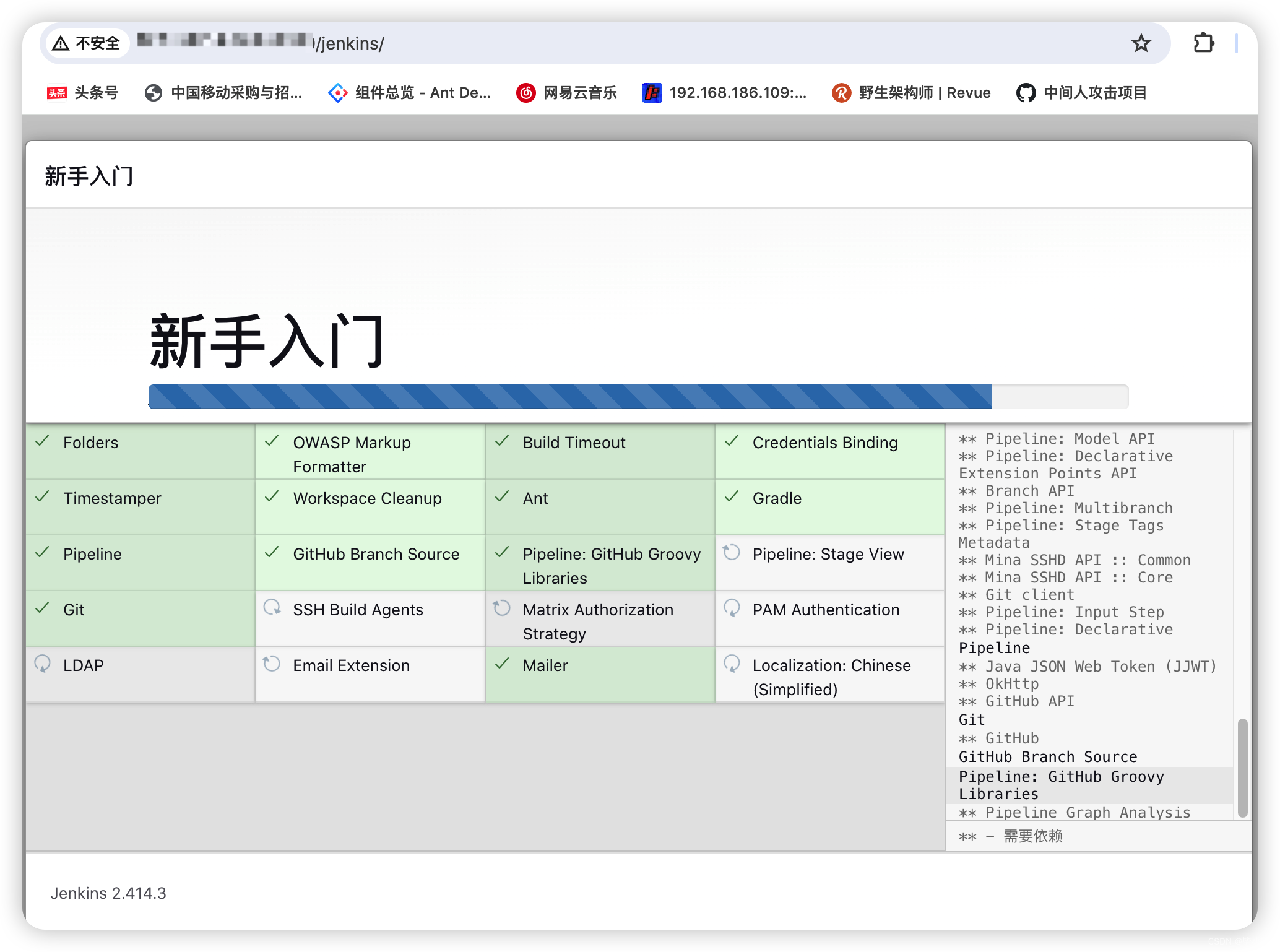
部署的目标主机插件安装过程很快,不像我本机安装的时候,推荐插件只安装成功了几个其他全失败了。
安装完成后需要创建一个帐号,按照提示输入就可以了。默认安装的推荐插件中有一个本地化简体中文插件的,完成后访问 jenkins 页面上有些菜单就是中文了。但是它汉化得不完整,还是夹杂着几个英文菜单的。
到这里,Jenkins 就部署完成了,主界面长这样:
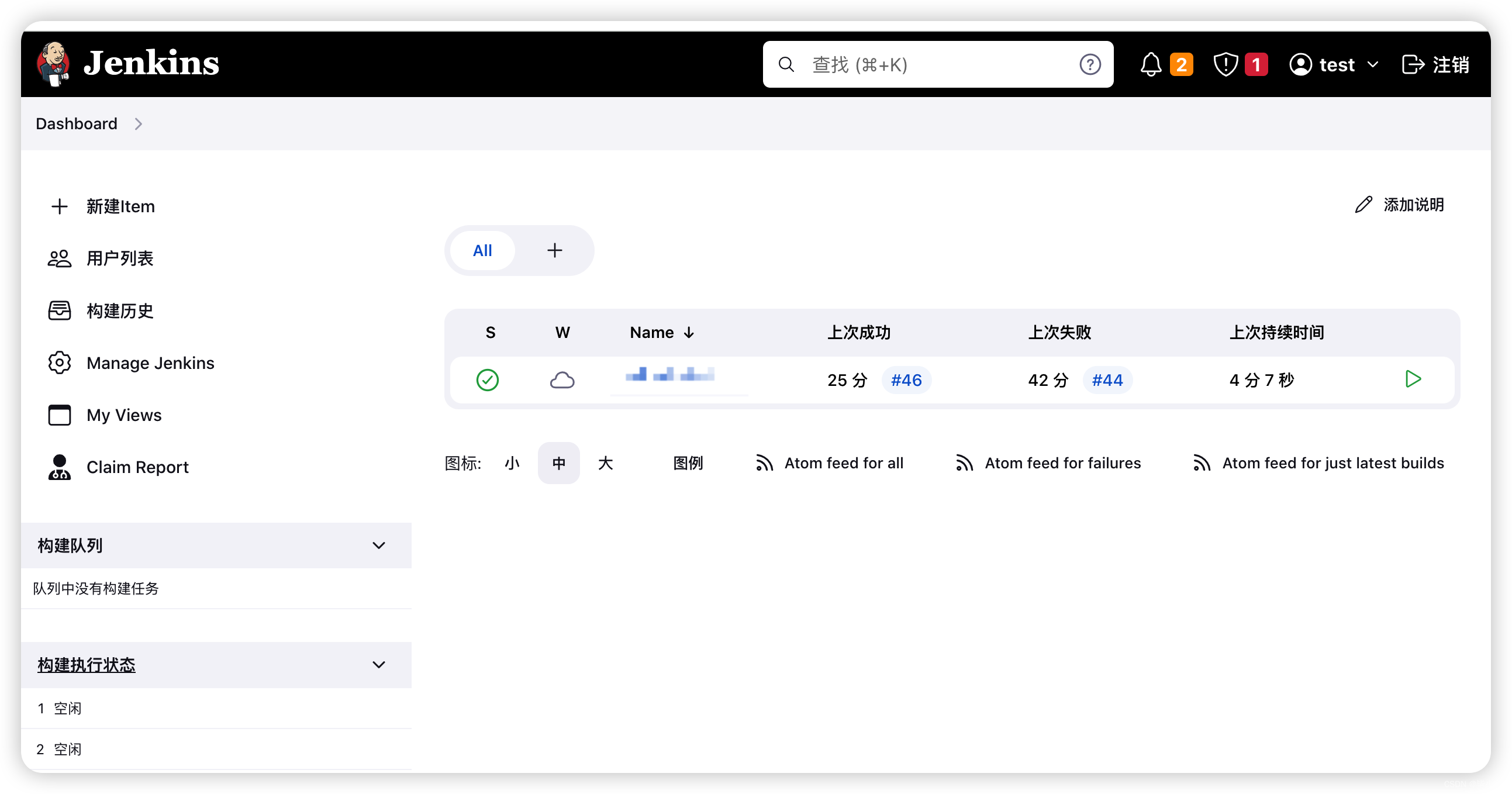
全局配置
需要为 Jenkins 添加一下配置,如 JDK【可以添加多个,创建任务的时候再选择】、maven
「Manage Jenkins 」菜单是管理页面,它没被汉化,主要管理插件、系统配置、全局配置等,例如:【只截取了一个屏】
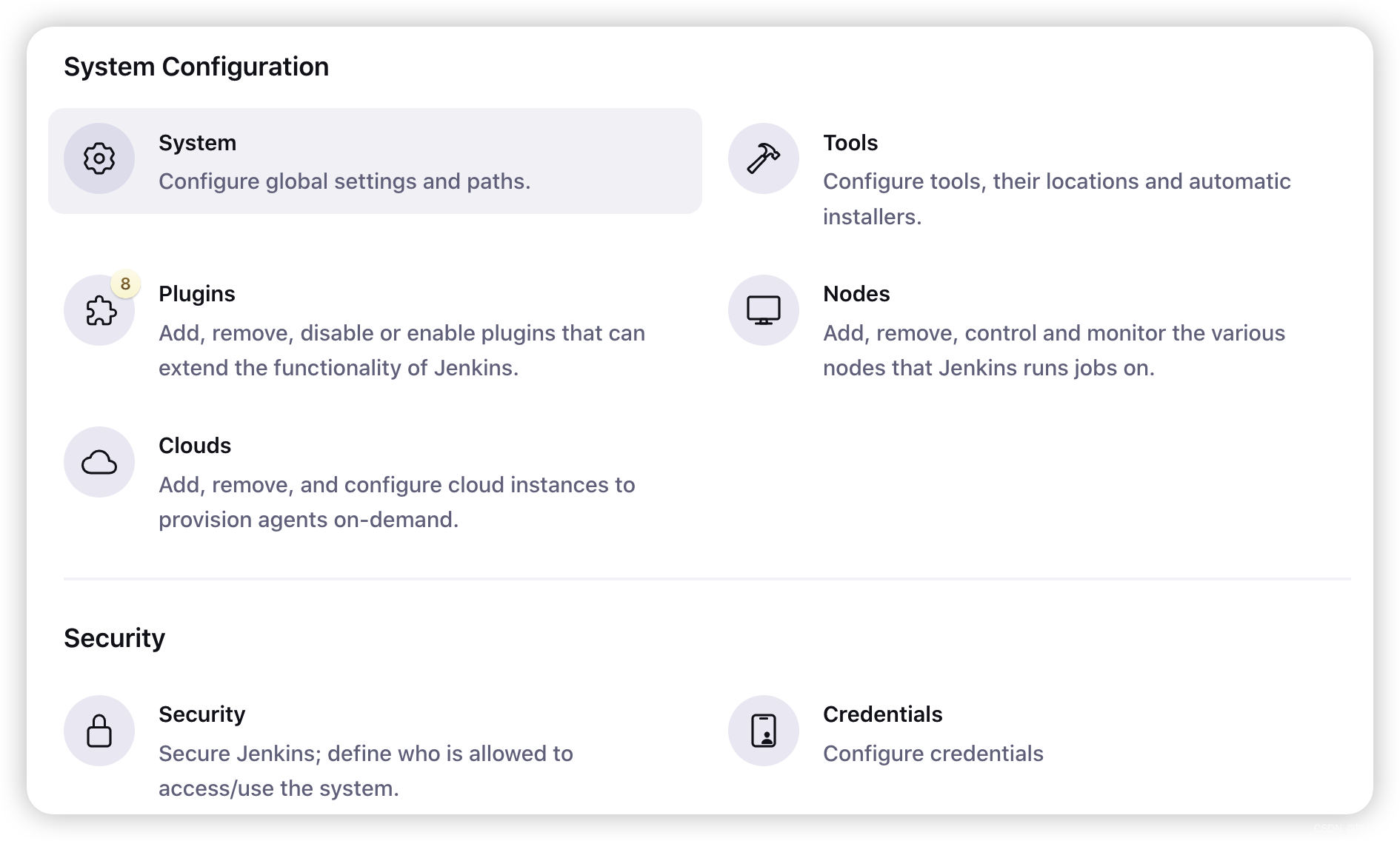
点击 Tools 菜单,配置基本的工具,依次指定 maven 的配置文件,JDK HOME 路径、MAVEN 安装路径等。
再点击 Plugin 菜单,安装 SVN 插件。
这样,基本的准备工作就完成了。
创建任务
点击主界面的 「新建 Item」进入任务创建页面:
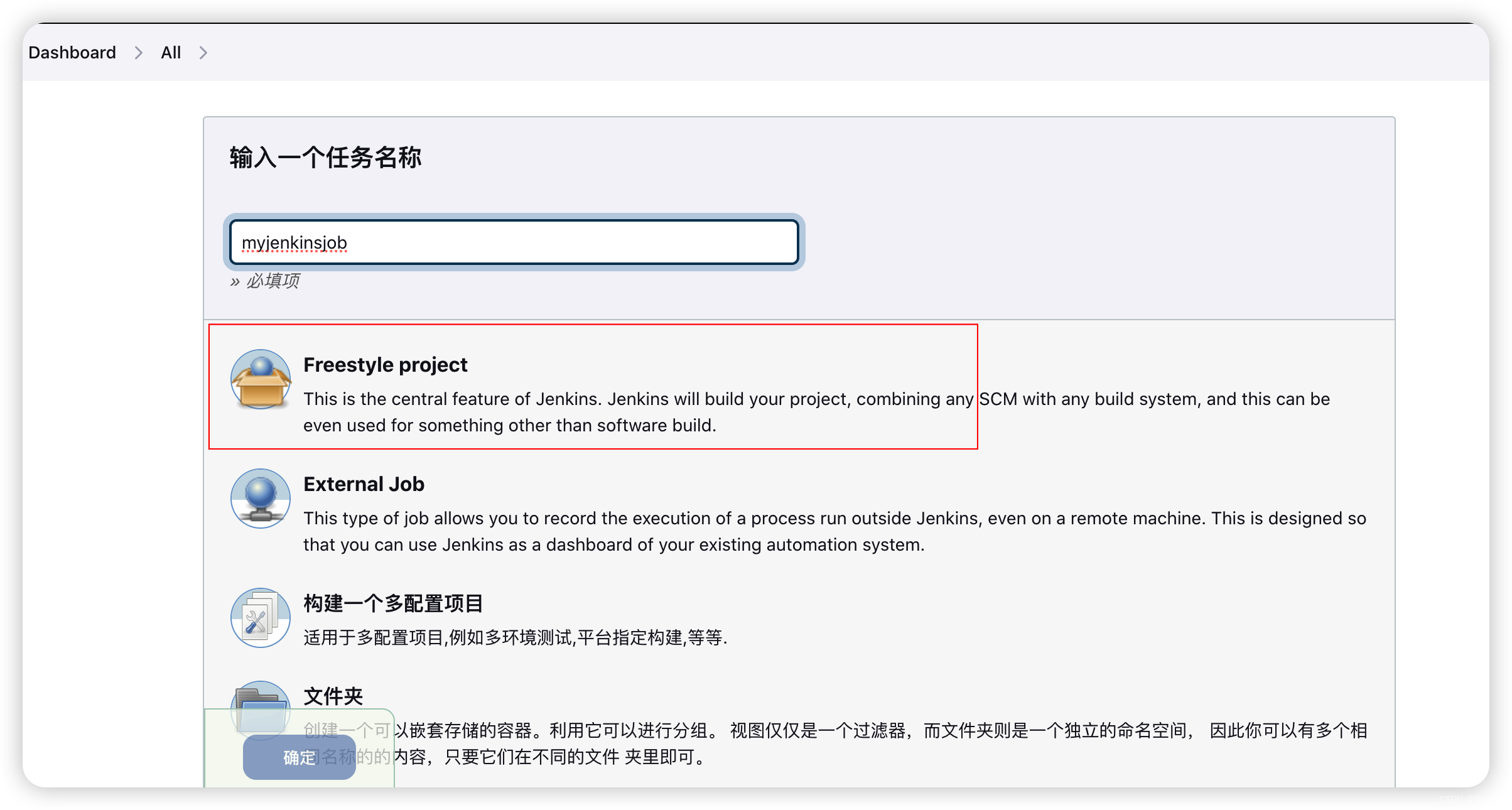
选择 「Freestyle project」类型,点击“确定”,就可以进入任务配置页面了,配置项主要有:
- JDK【如果配置了多个 JDK ,才会出现该选项】,因为 1.8 的 rt.jar 中有很多工具类,高版本里面没有,所以最好配置一个 1.8 的 JDK,JDK 11 只是为 Tomcat 启动 jenkins 服务的。
- 源码管理:选择 SVN ,配置 SVN 路径,添加凭证。
- 构建触发器:可以选择定时器或者轮训源码变更定时器。
- 构建环境:可以勾选构建失败的判断条件,指定超时时间,需要考虑应用构建时间,如果设置过短,可能会导致任务构建过程中被终止。
- Build Steps:可以选择 Shell 方式,编写 Shell 脚本完成构建。
- 构建后的操作:没有就不配置。
逐个添加配置,我这里基于 SpringBoot 的多模块的微服务项目,并且配置了 wagon-plugin 插件的应用,编写了一个自动化构建脚本。
自动部署脚本
#不允许 Jenkins 杀死当前脚本进程
BUILD_ID=DONTKILLME#定义代码根路径
codePath=$WORKSPACE/myCode
echo code path is $codePath#进入代码根路径对整个模块打包
cd $codePath
mvn clean package#定义模块列表数组
moduleList=(a b c d e f)#遍历数组:逐个执行自动部署命令,${#moduleList[@]}获取数组的长度
for((i=0;i<${#moduleList[@]};i++)) docd $codePath/${moduleList[i]}mvn wagon:upload-single wagon:sshexec -X
done
点击 Build Now 执行任务,查看任务构建结果,模块过多的话,上述脚本执行很慢,等待其执行完成,成功的话,是绿色的。
启示录
这个过程中,遇到的阻碍就是版本和 JDK 版本的问题,还有一个就是初始化过程中的推荐插件的安装,几乎都不成功。以为必须都安装成功,才能使用,其实并不需要。传统应用开发,都是人工操作,几乎都用不上这些自动化运维的工具。说实话,搞这一套环境,还是挺不错的!
另外,Jenkins 的任务类型四种:
- 本文用的 FreeStyleProject
- External Project
- 多配置的项目
- 文件夹项目:类似任务分组。
但是 ExternalProject 几乎没有配置信息,它能干甚呢?
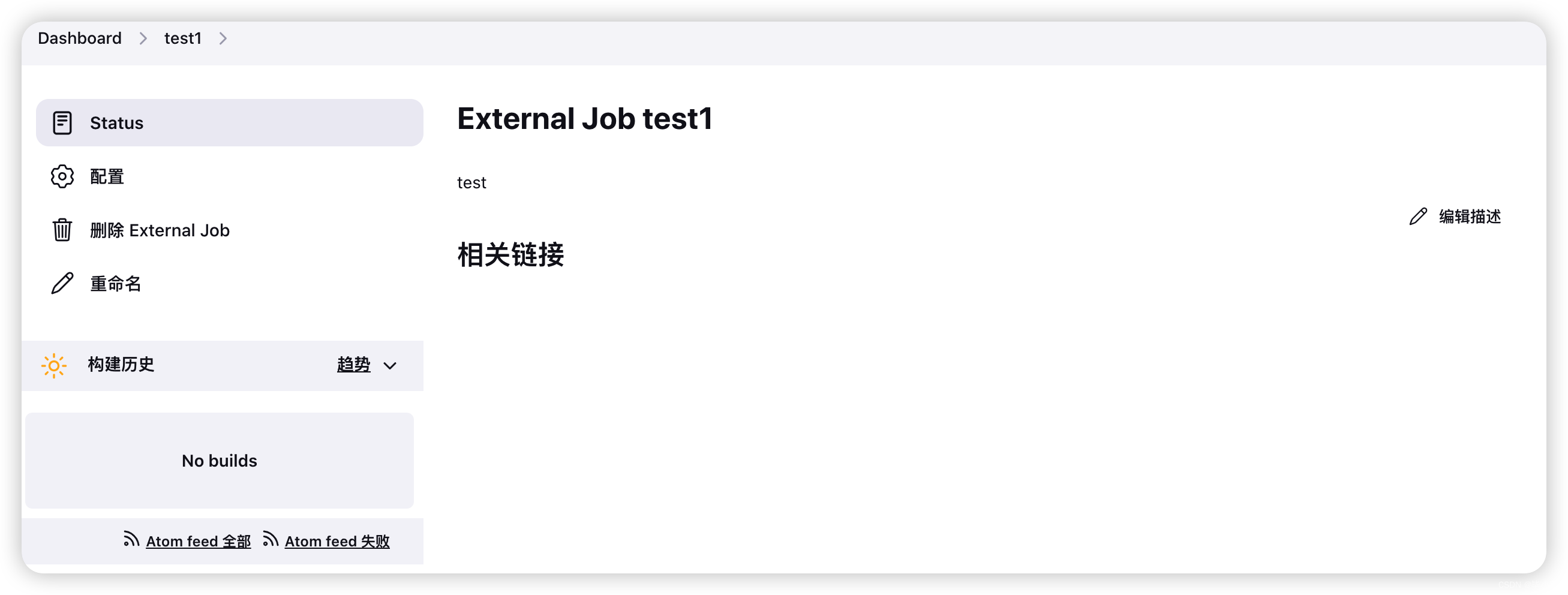
第三种「多配置项目」,它和自由项目多了一个配置矩阵,但是配置矩阵到底怎么使用?部署脚本中的脚本内容,并没有执行。
本文只用了 Jenkins 的最基本的简单用法,还有一些高级 Pipeline 、多环境配置等高级用法,并不是我们看到的这个简单的页面,用户文档:
- https://www.jenkins.io/doc/book/blueocean/getting-started/
- https://www.jenkins.io/zh/doc/tutorials/build-a-multibranch-pipeline-project/
这篇关于玩了一下 Jenkins,最新版本 + JDK11的文章就介绍到这儿,希望我们推荐的文章对编程师们有所帮助!









